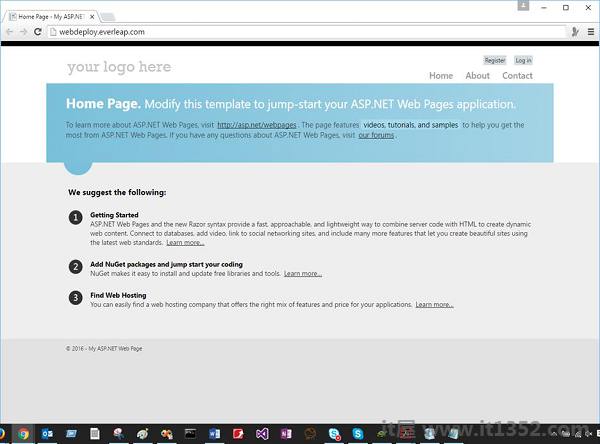在前面的所有章节中,我们已经在本地计算机上完成了所有工作,包括测试页面.要运行我们的 * .cshtml 页面,我们使用的是内置于WebMatrix中的IIS Express Web服务器.但这些页面只能在本地计算机上访问.为了使网站对其他人可见,我们需要在互联网上发布.
发布您的网站意味着您将拥有托管服务提供商的帐户.
托管服务提供商是一家拥有可公开访问的网络服务器并将为您租用该网站空间的公司./p>
对于大批量商业网站,托管计划从每月几美元或小型网站免费到每月数百美元.
当您想要发布网站时,您首先需要找到的是托管服务提供商.你可以通过搜索网页或者直接从WebMatrix中搜索一个.
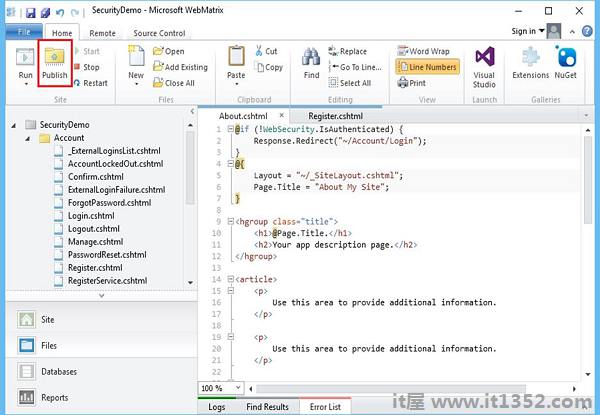
您可以在WebMatrix功能区的"主页"选项卡上看到"发布"按钮.单击Publish,您将看到以下对话框.
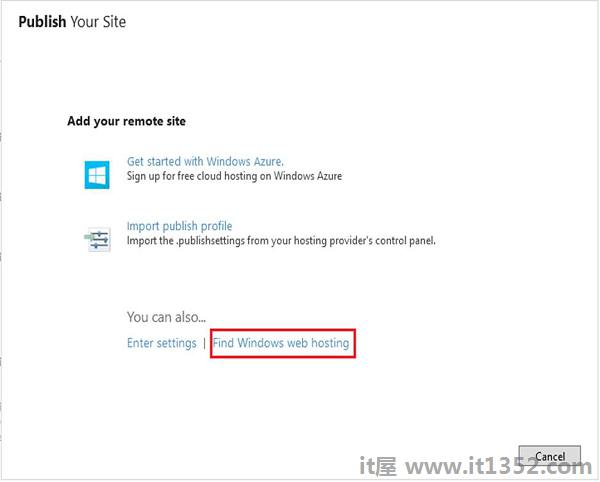
单击查找Windows Web主机,它将在Microsoft站点上打开一个页面,其中列出了支持ASP.NET的主机提供程序,如以下屏幕截图所示.
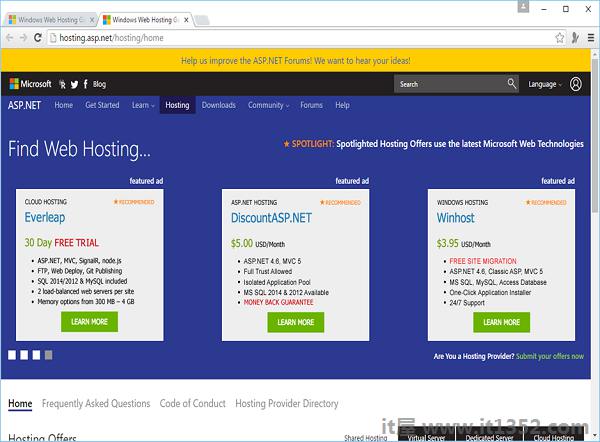
有些网站提供免费试用期.免费试用是尝试使用WebMatrix发布和托管网站的好方法.我们将选择 Everleap ,它有30天免费试用.
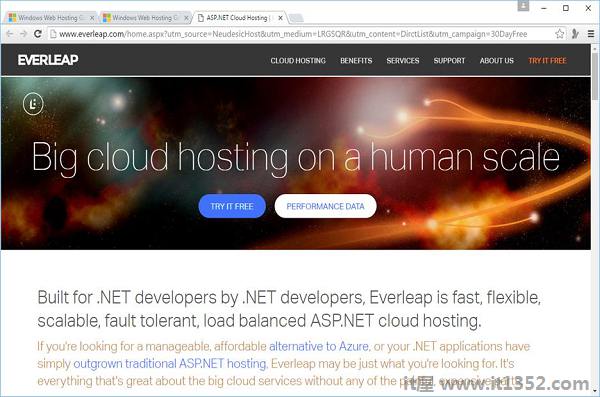
点击免费试用.

从以上显示的任何网站计划中创建一个帐户.创建帐户后,我们会收到一封包含所有必要信息的电子邮件.然后登录Everleap网站并转到以下页面 : https://cp.everleap.com/sites/manage.aspx
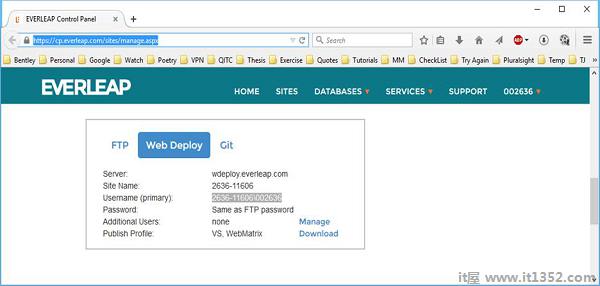
我们将看到所有必要的信息在您的帮助下,您可以发布您的网站.现在,我们转到WebMatrix,然后单击在发布您的站点上输入设置对话框,您将看到"发布设置"对话框,并从上一页输入以下信息.
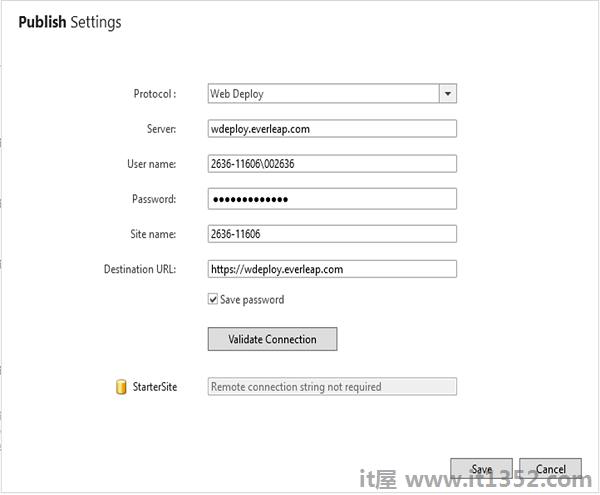
单击验证连接.如果一切正常,对话框将报告已成功连接,这意味着它可以与托管服务提供商的服务器通信,如以下屏幕截图所示.
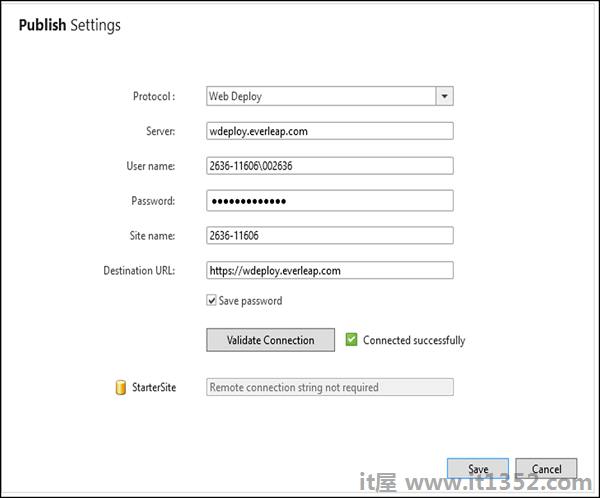
单击"保存"以保存设置.
WebMatrix提供执行测试以确保它可以与托管网站正确通信,如下面的屏幕截图所示.
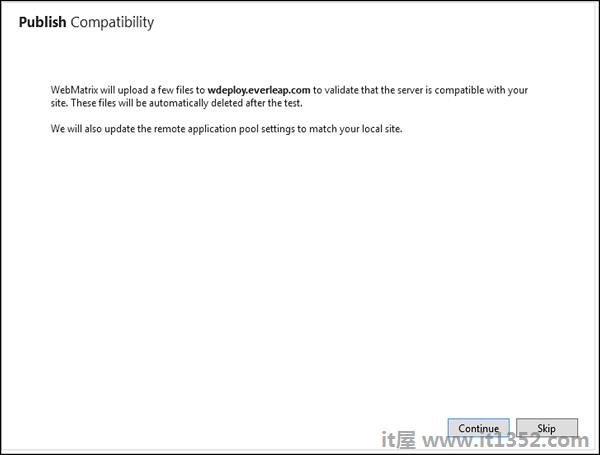
点击继续开始发布过程.
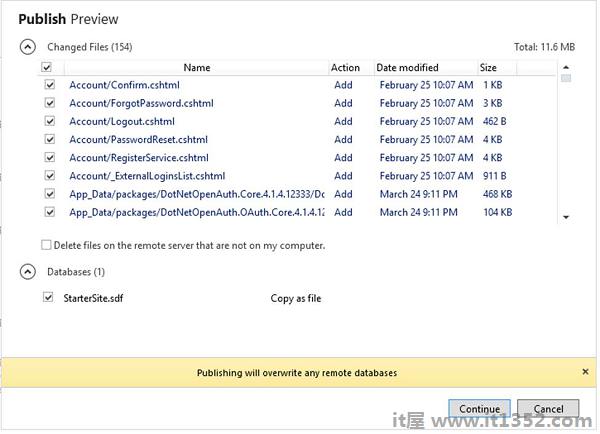
如您所见,要发布的文件列表包括创建的网页.单击继续.
WebMatrix将您的文件复制到托管服务提供商的服务器.完成后,结果将在状态栏中报告.成功发布网站后,点击状态栏中提到的网址,您将看到该网站现已上线.